
Dans mon article précédent sur la distribution du Wi-Fi à partir d'un ordinateur portable, des commentaires apparaissent sur le point que les méthodes spécifiées refusent de travailler dans Windows 10 (toutefois, certaines d'entre elles fonctionnent, et le cas est probablement dans les pilotes). Par conséquent, il a été décidé d'écrire cette instruction (mise à jour en août 2016).
Dans cet article - une description étape par étape de la distribution d'Internet sur Wi-Fi à partir d'un ordinateur portable (ou d'un ordinateur avec un adaptateur Wi-Fi) dans Windows 10, ainsi que de quoi faire et quelles nuances font attention si La décrite ne fonctionne pas: non il est possible de démarrer le réseau publié, le périphérique connecté ne reçoit pas l'adresse IP ou fonctionne sans accès à Internet, etc.
J'attire votre attention sur le fait que ce type de "routeur virtuel" de l'ordinateur portable est possible pour une connexion Internet câblée ou de se connecter via un modem USB (bien que pendant le test, il a désormais constaté que j'ai exploité avec succès Internet "reçu" Aussi sur la wi-fi, dans la version précédente du système d'exploitation personnellement, elle n'est pas sortie).
Mobile Hot Spot dans Windows 10
Dans la mise à jour du jubilé de Windows 10, une fonction intégrée est apparue, ce qui vous permet de distribuer Internet sur Wi-Fi à partir d'un ordinateur ou d'un ordinateur portable, il s'appelle Mobile Hot Spot et se trouve dans les paramètres - Network et Internet. En outre, la fonction est disponible pour activer le bouton lorsque vous cliquez sur l'icône de connexion dans la zone de notification.
Tout ce dont vous avez besoin est d'inclure une fonctionnalité, de sélectionner la connexion à laquelle l'accès à d'autres périphériques Wi-Fi sera fourni, définissez le nom du réseau et le mot de passe, puis vous pouvez vous connecter. En substance, toutes les méthodes décrites ci-dessous ne sont plus nécessaires, à condition que vous ayez la dernière version de Windows 10 et un type de connexion pris en charge (par exemple, la distribution de PPPoe échoue).
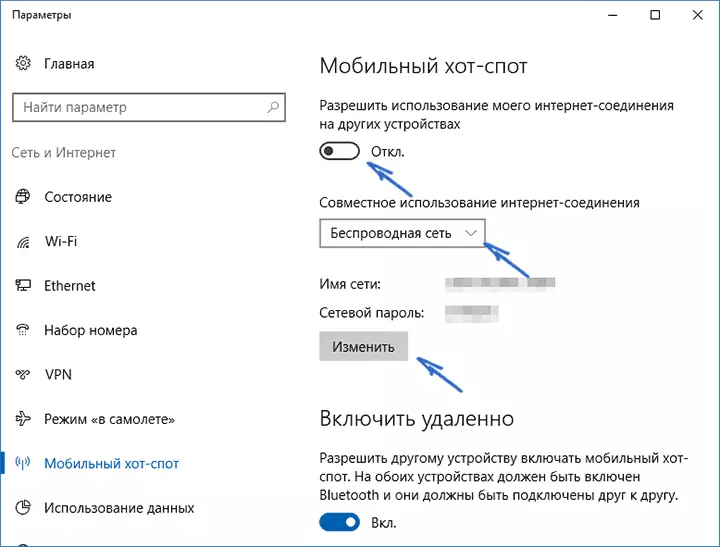
Toutefois, si vous avez un intérêt ou une nécessité, vous pouvez vous familiariser avec d'autres moyens de distribuer Internet sur Wi-Fi, qui conviendra non seulement à 10 ki, mais également pour les versions précédentes du système d'exploitation.
Nous vérifions la possibilité de distribution
Tout d'abord, exécutez la ligne de commande pour le compte de l'administrateur (clic droit sur le bouton de démarrage de Windows 10, puis sélectionnez l'élément approprié) et entrez la commande netsh WLAN Show Drivers
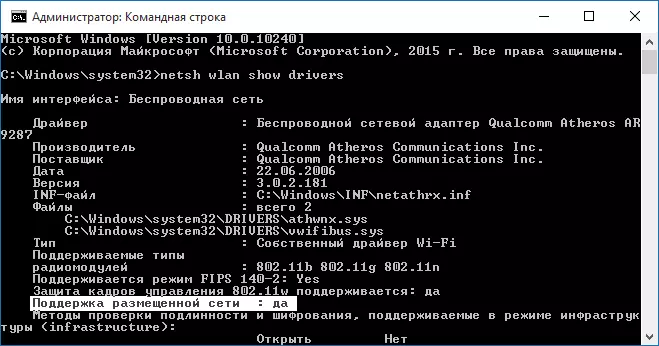
La fenêtre de ligne de commande doit afficher des informations sur le pilote Wi-Fi de l'adaptateur et les technologies qu'elle prend en charge. Nous sommes intéressés par le "soutien du réseau placé" (dans la version anglaise - réseau hébergé). S'il est indiqué "oui", vous pouvez continuer.
S'il n'y a pas de support pour le réseau affiché, alors de démarrer, mettez à jour le pilote à l'adaptateur Wi-Fi, il est souhaitable du site officiel du fabricant d'ordinateurs portables ou de l'adaptateur lui-même, après quoi il est possible de répéter le scan.
Dans certains cas, cela peut aider, sur la contradiction, le retour de pilote à la version précédente. Pour ce faire, allez au gestionnaire de périphériques Windows 10 (vous pouvez télécharger le bouton "Adaptateurs réseau", rechercher le périphérique souhaité, cliquez dessus - Propriétés - Onglet Pilote - "Rouler le dos".
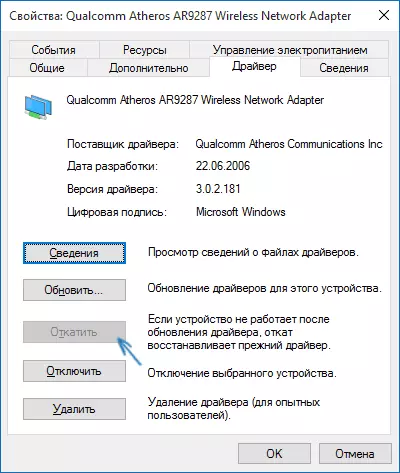
Encore une fois, répétez la vérification de l'assistance du réseau publié: comme s'il n'est pas pris en charge, toutes les autres actions ne conduiront à aucun résultat.
Distribution Wi-Fi dans Windows 10 à l'aide de la ligne de commande
Nous continuons d'agir sur la ligne de commande en cours d'exécution sur le nom de l'administrateur. Il doit être entré dedans:
Netsh WLAN Set HostedNetwork Modework = Autoriser SSID = REMONTA KEY = SECRETPASSWORD
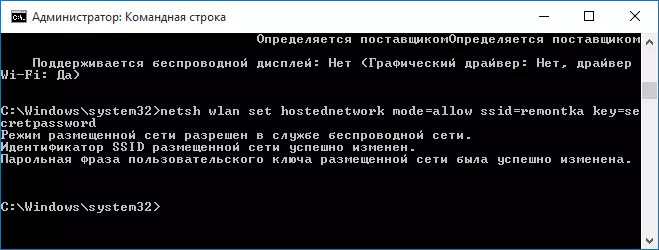
Où Remontka est le nom souhaité du réseau sans fil (Définissez le vôtre, sans espaces), et le mot de passe SecretPass est un mot de passe Wi-Fi (définissez votre propre, pas moins de 8 caractères, n'utilisez pas de Cyrillic).
Après cela, entrez la commande:
Netsh WLAN Démarrer HostedNetwork
En conséquence, vous devriez voir un message que le réseau affiché est en cours d'exécution. Déjà, vous pouvez vous connecter à un autre périphérique Wi-Fi, mais il n'aura pas accès à Internet.
Noter: Si vous avez vu un message qu'il est impossible d'exécuter le réseau affiché et qu'il a été écrit à l'étape précédente, qu'il est pris en charge (ou que le périphérique requis n'est pas connecté), essayez de désactiver l'adaptateur Wi-Fi Dans le gestionnaire de périphériques, puis réactivez-le (ou supprimez-le, il est là, puis mettez à jour la configuration de l'équipement). Essayez également dans le gestionnaire de périphériques à la vue de l'élément de menu pour allumer l'affichage des périphériques masqués, après quoi dans la section "Adaptateurs réseau", recherchez l'adaptateur virtuel de réseau hébergé Microsoft, cliquez dessus avec le bouton droit de la souris et sélectionnez l'élément "Activer" .
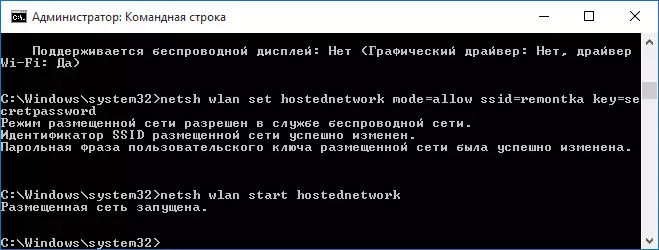
Pour accéder à Internet pour apparaître, cliquez avec le bouton droit de la souris sur "Démarrer" et sélectionnez "Connexions réseau".
Dans la liste des connexions, cliquez sur la connexion Internet (celle-ci est utilisée pour quitter Internet) avec le bouton droit de la souris - Propriétés et ouvrez l'onglet "Access". Activer "Autoriser les autres utilisateurs à utiliser des utilisateurs d'Internet pour utiliser la connexion Internet et appliquer les paramètres (Si vous voyez dans la même fenêtre des connexions réseau domestiques, sélectionnez la nouvelle connexion sans fil au réseau affiché après le démarrage).
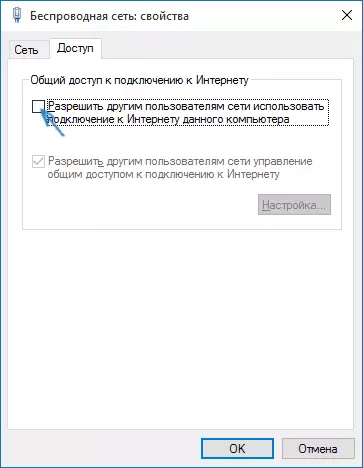
Si tout allait, comme il se doit, mais il n'y avait aucune erreur lors de la configuration, lors de la connexion du téléphone, de la tablette ou d'un autre ordinateur portable au réseau créé, vous aurez accès à Internet.
Pour la déconnexion ultérieure de la distribution Wi-Fi, entrez: NetSH WLAN STOP HostedNetwork sur la ligne de commande pour le compte de l'administrateur et appuyez sur Entrée.
Problèmes et leur décision
Dans de nombreux utilisateurs, malgré l'exécution de tous les éléments ci-dessus, l'accès à Internet via une telle connexion Wi-Fi ne fonctionne pas. Ci-dessous - plusieurs manières possibles de le réparer et de gérer les raisons.
- Essayez de déconnecter la distribution du Wi-Fi (la commande juste spécifiée), puis désactivez la connexion Internet (puis sur laquelle nous avons autorisé le partage). Après cela, allumez-les à nouveau dans l'ordre suivant: Premièrement, la distribution du Wi-Fi (via NetSH WLAN Démarrer la commande HostedNetwork, les autres commandes précédentes, n'ont pas besoin de), puis de la connexion Internet.
- Après avoir démarré la distribution Wi-Fi, vous créez une nouvelle connexion sans fil dans la liste des connexions réseau. Cliquez dessus avec le bouton droit de la souris et cliquez sur "Informations" (statut - informations). Voir si l'adresse IPv4 et le masque de sous-réseau sont spécifiés. Sinon, spécifiez-vous manuellement dans les propriétés de la connexion (vous pouvez prendre à partir de la capture d'écran). De même, avec des problèmes lors de la connexion d'autres périphériques au réseau distribué, vous pouvez utiliser une adresse IP statique dans le même espace d'adresses, par exemple 192.168.173.5.
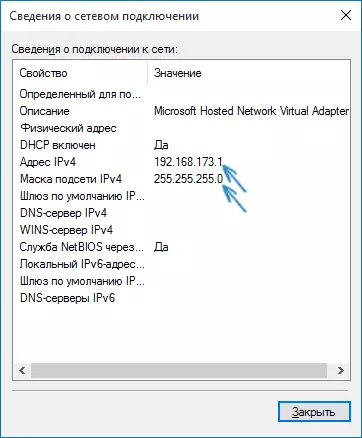
- Les pare-feu de nombreux antivirus block par défaut partageant Internet. Pour vous assurer qu'il s'agit de la cause des problèmes de distribution Wi-Fi, vous pouvez désactiver temporairement le pare-feu (pare-feu) et si le problème a disparu, commencez à chercher le paramètre approprié.
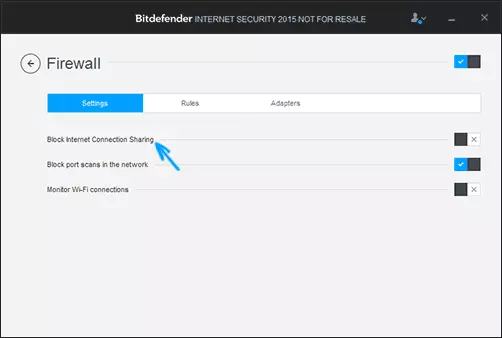
- Certains utilisateurs incluent le partage de ne pas se connecter. Il doit être activé pour se connecter, utilisé pour accéder à Internet. Par exemple, si vous avez une connexion réseau locale et que Beeline L2TP ou Rostelecom PPPoe est lancé pour Internet, l'accès total doit être fourni aux deux derniers.
- Vérifiez si Windows est activé «Partage de la connexion Internet» (connexion Internet).
Je pense que vous réussirez. Tout ce qui précède vient d'être vérifié dans un paquet: un ordinateur avec l'adaptateur Windows 10 Pro et Wi-Fi ATHEROS, les appareils de iOS 8.4 et Android 5.1.1 ont été connectés.
De plus: la distribution du Wi-Fi avec des fonctionnalités supplémentaires (par exemple, démarrage de la distribution automatique Lors de la connexion au système) dans Windows 10 promettent le programme Connectify Hotspot, en outre, dans les commentaires à mon article précédent sur ce sujet (voir comment distribuer Wi-Fi d'un ordinateur portable) Certains ont un programme gratuit MyPublicWiFi.
